
 |
30分間、先生のレッスン室と自宅がオンラインで直結します。(幼児は対象外です) |
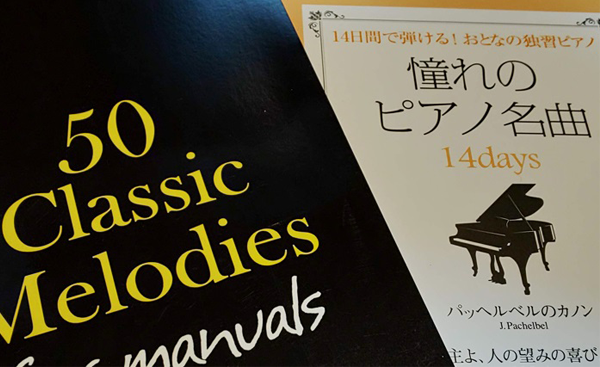 |
課題曲はクラシックの名曲です。 初心者用学習プログラムもあります。 |
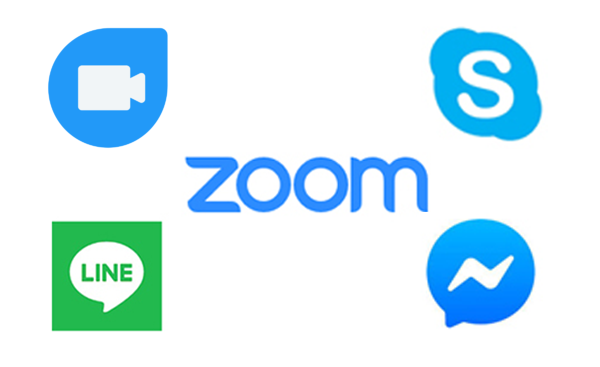 |
講師の手や指の動きを見ながら学べます。主にZoomを使用しています。 |
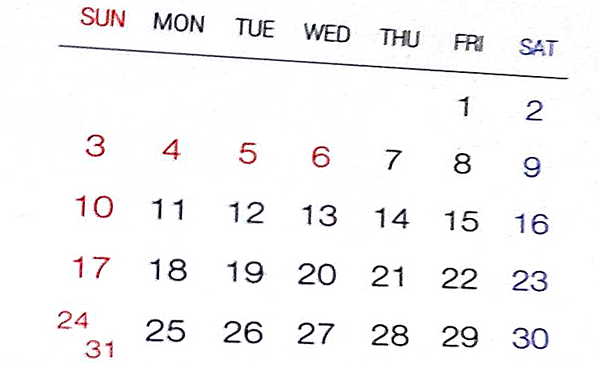 |
レッスンは不定期・回数指定などフリー制です。受講料は1回30分、3,000円です。 |
 |
音楽に関連するさまざまなご質問やご相談にも応じます。 |
 |
音楽教育家・ピアノ指導者. PTNA正会員.武蔵野音楽大学ピアノ科卒業. |
オンラインレッスンの現状と対応 |
||
|---|---|---|
|
カメラなどのセッテイングについて |
|---|
 |
スマホやタブレットを三脚へセットする例です。 |
 |
タブレットやノートパソコンを 譜面台などへセットする例です。 |
 |
生徒さんの画面にこのように映ります |
 |
先生が画面を2~3方向から切り替えてます。 |
| オンラインで準備するもの | |
|---|---|
|
お問合せ&レッスン申込後の |
|
|---|---|
① |
(先生が問合せフォームを読みながら) |
② |
・ レッスン前日までに送金願います。 |
③ |
・ 生徒さんは事前にカメラなど設定の確認をお願いします。 |
| ※ 連絡先 | お問合せは次へご連絡下さい。 メール : tanakoh@gmail.com |
Zoom の設定と使用方法 |
||
|---|---|---|
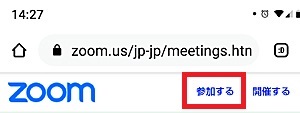  |
【 インストール 】 Zoomミーティングのホームページを開きます。 (左のような画面です。) 最上段の「参加する」または「ミーティングに参加する」を押します。 Zoomが初めての場合は画面の指示の通りインストールを始めて下さい。 Zoomのホームページ |
|
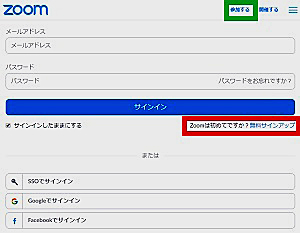  |
【 サイイン イン 】 インストールが終わると、 サインインの画面になりますのでサインインします。 初めての方は 左の赤枠に示した「無料サインアップ」へ進み、登録して、サイインインします。 サイインイン済の方は、緑枠に示した「参加する」へ進みます。 |
|
タブレット・ノートPCの画面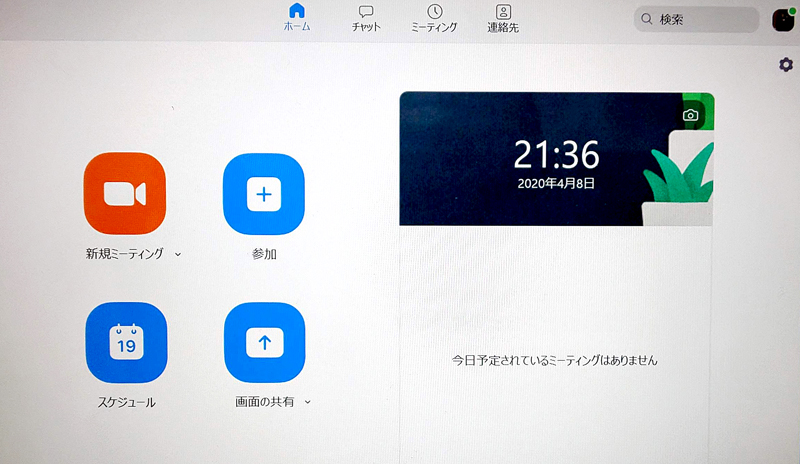 スマホの画面 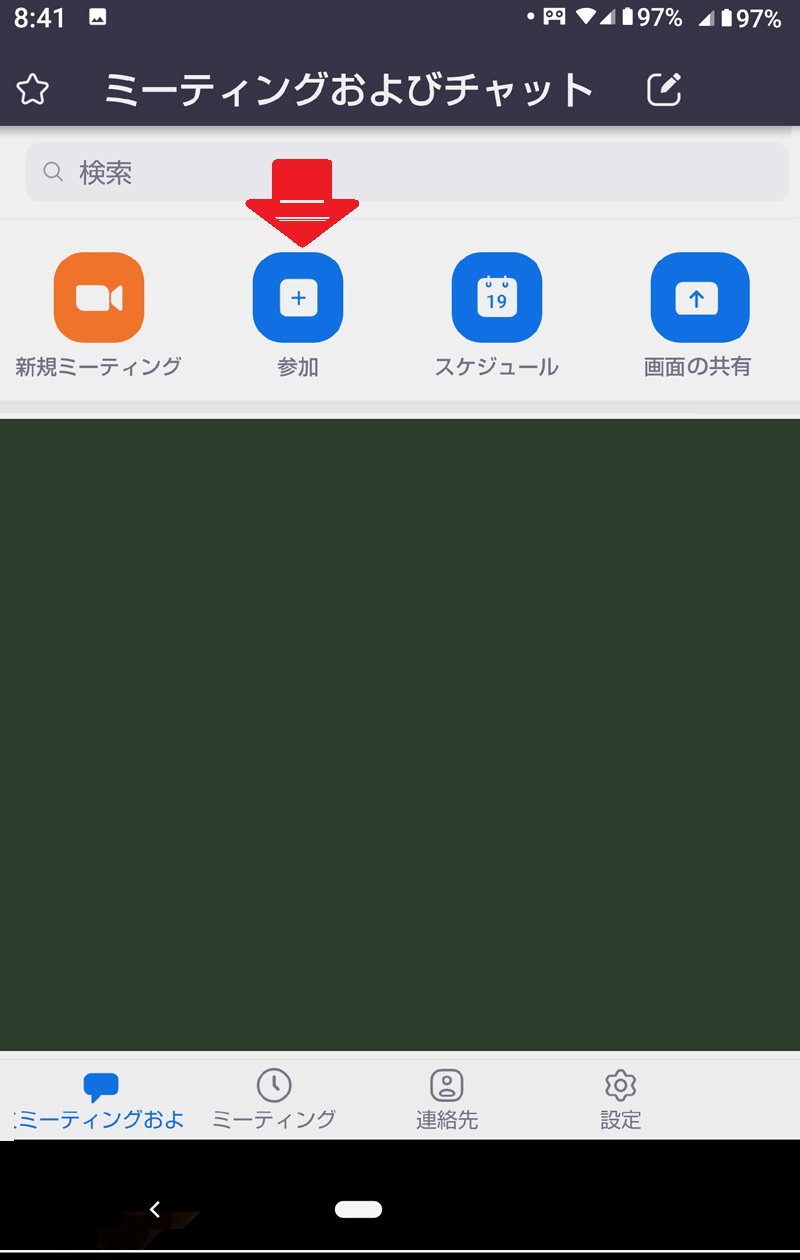  |
【 Zoom ホーム 】 先生がメールで受講生に個別のミーティングIDをお伝えします。 Zoomトップページ(Zoomの「ホーム」)を開いて下さい。 レッスン開始の1~2分前になりましたら、 「参加」または「ミーティングに参加」を押して、そのまま待機して下さい。 ※ 時間になりましたら、先生がミーティングを「開く」を押します。生徒さんが先にミーティングに入ることはできませんので、先に参加した際はそのままの状態で待機して下さい。 ※ アプリを開くとこのような画面になります。次回はこの画面からの開始となります。 |
|
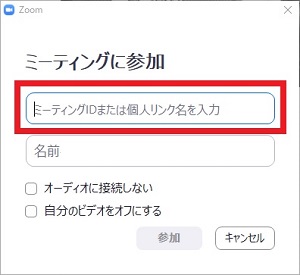 |
先生と接続 】 開始時刻になりましたら、先生がお伝えしましたミーティングIDを入力して下さい。 IDはレッスン生一人ひとり異なる番号で、毎回同じ番号です。 次に画面の指示に従って進めて下さい。(参加・承認ボタンなど) |
|
 |
||
|
||
レッスン開始のタイミングについて |
|
|---|---|
|
Q&A |
|||||
|---|---|---|---|---|---|
|





